Cum se instalează un sistem de operare pe un laptop?

Instalarea Windows este cea mai banală procedură cu care toți „programatorii” se laudă că au capacitatea de a face acest lucru. Dar nu există magii sau calcule matematice grele. Odată cu instalarea sistemului de operare, aproape toată lumea se poate descurca. Dacă sunteți interesat de instalarea sistemului de operare pe un laptop, astăzi vom acorda o mică atenție acestui lucru. Folosind sfaturile noastre, puteți economisi o anumită sumă și vă puteți crește ușor stima de sine în calitate de persoană care „vă este” cu tehnologie modernă.
la conținut ↑Sistem de operare Windows
De obicei, astfel de manipulări sunt efectuate imediat după achiziția unui dispozitiv nou. Laptopurile sunt foarte populare în aceste zile, deoarece performanța lor este din ce în ce mai mare în fiecare an, iar dimensiunea lor este mai mică. Cel mai important și poate singurul dezavantaj este prețul ridicat. Dispozitivele compacte nu numai că încep să înlocuiască computerele personale staționare obișnuite, dar necesită și mai multe investiții decât vechile lor alternative. Pe piața tehnologiilor moderne apar în fiecare zi câteva sute de modele noi, fiecare având calități individuale unice.
Unii producători nu s-au deranjat să-și echipeze produsul cu un sistem de operare, punând această sarcină pe umerii utilizatorului. Din păcate, departe de toată lumea poate face față instalării sistemului de operare, deoarece se tem să facă unele erori fatale în timpul lucrului. Crede-mă, nu este nimic de care să-ți fie frică, deoarece instalarea sistemului de operare pe un laptop este la fel de ușoară precum scoaterea perelor. Acum vă vom oferi posibilitatea de a verifica acest lucru.
la conținut ↑Un pic despre principalul lucru
De fapt, nu este absolut nimic în neregulă cu un dispozitiv „gol”. Un laptop fără sistem de operare va emite pur și simplu un mesaj informațional, al cărui sens va fi clar chiar și pentru un copil - este necesară instalarea sistemului de operare.
La ce merită să vă pregătiți? În primul rând, trebuie să obțineți chiar imaginea instalatorului sistemului, precum și suportul de stocare pe care va fi înregistrată această imagine. Suportul poate fi o unitate flash, un hard disk sau un disc optic - nu există nicio diferență.
Important! Unele magazine oferă o instalare plătită a unei versiuni licențiate de Windows, dar această procedură nu valorează banii, deoarece întregul proces poate fi realizat independent.
Este suficient să descărcați din memorie un ansamblu standard sau pirat, cu care nu există niciodată prea multă bătaie de cap. Dă preferință editorilor de sistem de încredere, deoarece un dezvoltator necunoscut nu poate face cele mai confortabile construcții pentru tine.
Important! Dacă prietenii sau rudele dvs. au un program de instalare a sistemului de operare, cereți-le să le partajați temporar și atunci va trebui să urmați doar instrucțiuni simple și clare.

Hai să trecem la afaceri
Cum se instalează sistemul pe un laptop? În primul rând, trebuie să luați în considerare două opțiuni principale:
- Instalarea de pe o unitate flash.
- Instalarea de pe un disc optic.
Dacă toate „instrumentele” sunt la îndemână, puteți continua:
- În primul rând, trebuie să introduceți suportul în conectorul USB sau unitatea.
- În continuare, trebuie să intrați în interfața BIOS. Pentru majoritatea modelelor, trebuie doar să apăsați tasta Ștergere de pe tastatură.
- Dacă ați reușit să accesați ecranul BIOS, va trebui să vă dați seama puțin despre locația funcțiilor pe ecran, deoarece pentru fiecare model este diferit.
- Trebuie să găsiți și să selectați suportul pentru a porni sistemul. Găsiți elementul „Funcții avansate de pornire”. De acolo, trebuie să accesați secțiunea numită „Primul dispozitiv de pornire”. Pentru a deschide o secțiune, apăsați tasta Enter de pe tastatură. După aceea, ar trebui să vedeți în fața dvs. o listă completă de dispozitive utilizate. Transferați în prima poziție discul sau suportul pe care este înregistrată imaginea. Cel mai adesea, trebuie doar să găsiți numele unității sau unității flash și apoi să le reordonați pe cel existent.
- Acum trebuie să găsiți elementul numit „Ieșire”, faceți clic pe el și lăsați BIOS-ul de neînțeles. Faceți clic pe butonul grafic „OK” când sistemul vă solicită să efectuați toate modificările.
- După repornire, ar trebui să vedeți un mesaj informativ care spune ceva de genul: „Apăsați orice tastă pentru a porni de la unitatea / unitatea flash USB”.
- Imediat după acești pași, vor începe preîncărcarea fișierelor și multe alte aspecte pe care nici nu trebuie să le acordați atenție.
- După o scurtă așteptare, expertul de instalare vă solicită să instalați limba maternă și să specificați alți câțiva parametri.
Odată cu pregătirea pentru lucru, ne-am dat seama și acum vom trece direct la instalarea sistemului de operare pe laptop.
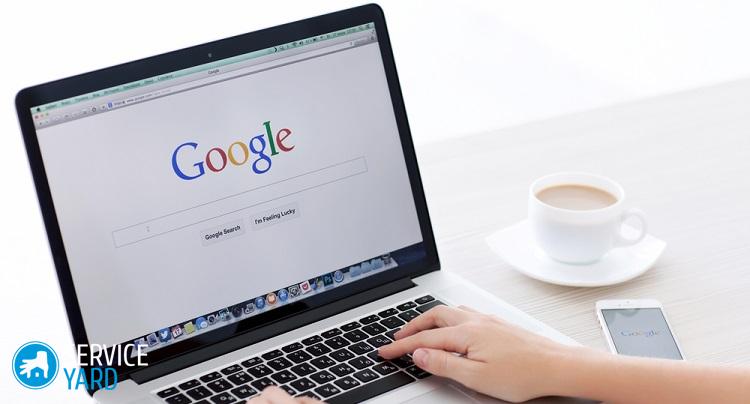
Instalați sistemul de operare
Cea mai grea parte a rămas în urmă. Acum vă așteaptă doar acțiuni liniare și evidente, care nu vor depinde în niciun fel de tipul de mediu ales.
După manipulările din paragraful anterior, va trebui să faceți următoarele:
- Așteptați să apară fereastra, în care vor fi indicate două opțiuni de instalare: actualizarea datelor existente și instalarea completă a sistemului. Va trebui să selectați a doua opțiune din această listă.
- Pentru a înregistra sisteme de operare, va trebui să selectați unul dintre hard disk-urile sau partițiile încorporate. Pentru cea mai bună lucrare, este recomandat să formatați toate secțiunile și să scăpați de resturile de informații anterioare (cu excepția cazului în care, desigur, nu a fost nimic valoros pentru dvs.). În continuare, va trebui să creați o partiție pe care va fi instalat sistemul de operare, apoi selectați dimensiunile de memorie necesare.
- După aceea, întreaga instalație va merge automat și prezența utilizatorului va fi complet opțională. Puteți merge în siguranță la o mușcătură pentru a mânca sau urmări un episod din serialul preferat. Aproximativ treizeci de minute mai târziu, apare o fereastră cu parametrii, care includ data, ora și alte componente simple.
Important! Dacă în fața partiționării trebuie să creați două discuri, este recomandat să instalați sistemul pe unul mai mic. Pentru același Windows 7, aproximativ 70-100 GB vor fi destul.

Ultima etapă
Instalarea sistemului de operare pe un laptop, aproximativ, este terminată. Rămâne doar să completați date cu caracter personal și alte atribute:
- Sistemul vă va solicita să setați numele de utilizator și dispozitivul. De asemenea, în această fereastră puteți seta o parolă care va proteja laptopul împotriva intrusilor.
- Dacă utilizați o versiune autorizată a sistemului de operare, va trebui să introduceți numărul de serie, pe care Microsoft îl lasă de obicei cu atenție în caseta de sub disc. Adesea, numerele pot fi găsite și în partea de jos a dispozitivului - întoarceți dispozitivul și găsiți codul dorit.
- Dacă instalați versiunea piratată, atunci în ansamblu ar trebui să mergeți un fel de activator sau cheie de la Keygen.
- Completați data și ora și apoi bucurați-vă doar de rezultat.
la conținut ↑Important! Sistemul de operare Windows va funcționa doar treizeci de zile fără utilizarea unei chei de licență sau „crack”.
Filmări de stoc
Dacă înțelegeți cum să instalați sistemul pe un laptop, atunci puteți face față cu ușurință instalării pe un computer personal, deoarece secvența de acțiuni nu va diferi în nimic.
- Cum să alegi un aspirator, ținând cont de caracteristicile casei și de acoperirile?
- Ce să caute atunci când alegi o livrare de apă
- Cum să creezi rapid confort acasă - sfaturi pentru gospodine
- Cum să alegeți televizorul perfect - sfaturi utile
- Ce să caute atunci când alegi jaluzele
- Ce ar trebui să fie pantofii de alergare?
- Ce lucruri utile poți cumpăra într-un magazin hardware
- Iphone 11 recenzie pro max
- Decât iPhone-ul este mai bun decât smartphone-urile Android



